CSR erstellen unter IIS 5.0/6.0
-
Loggen Sie Sich als Administrator auf ihrem Server ein.
-
Öffnen Sie aus dem Startmenü den Unterpunkt Verwaltung und starten Sie den Internetinformationsdienste-Manager.
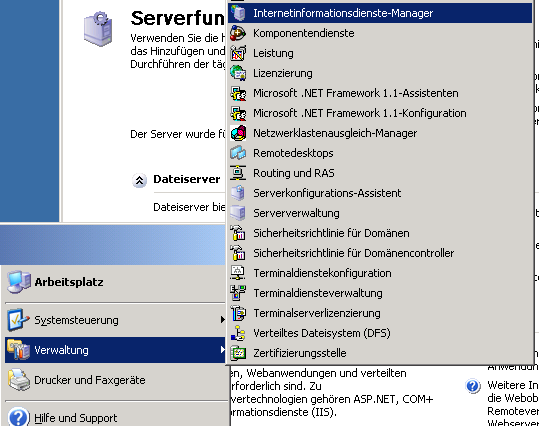
-
Es öffnet Sich ein Fenster. Wählen Sie dort die Webseite aus, welche Sie mit einem Zertifikat versehen möchten.
Per Doppelklick auf das Domain-Icon öffnet sich der Eigenschaften Dialog.
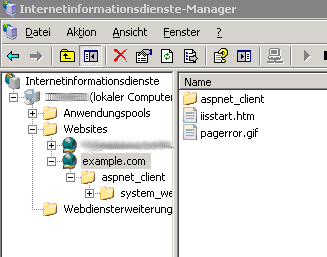
-
Im Eigenschaften Dialog wählen Sie nun die Reiterkarte Verzeichnissicherheit.
Sie sollten nun folgende Maske sehen:
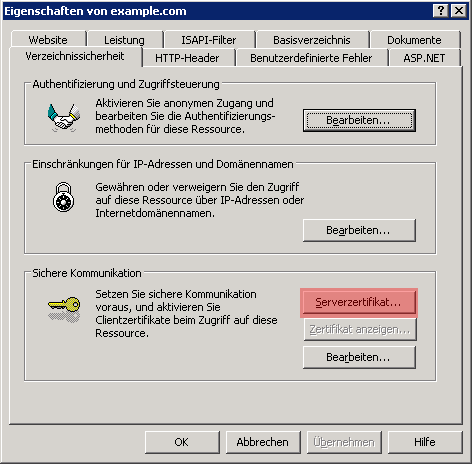
Klicken Sie nun auf den Knopf Serverzertifikat, um den Zertifikatsassistenten zu starten.
-
Klicken Sie hier auf Weiter.
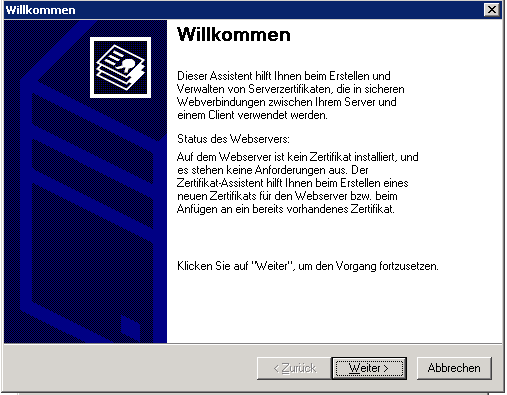
-
Wählen Sie nun den Punkt Neues Zertifikat erstellen aus und klicken Sie auf Weiter.
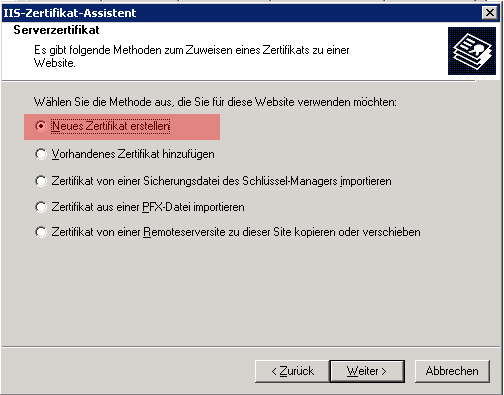
-
Wählen Sie nun den Punkt Anforderung jetzt vorbereiten, aber später senden aus und klicken Sie auf Weiter.
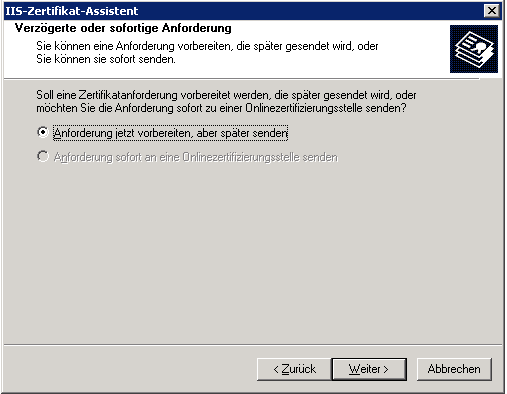
-
Tragen Sie nun in das Feld Name einen leicht zu merkenden Namen (z.B die Domain) ein.
Die Bitlänge ist frei wählbar zwischen 1024, 2048 und 4096 Bits.
Klicken Sie auf Weiter.
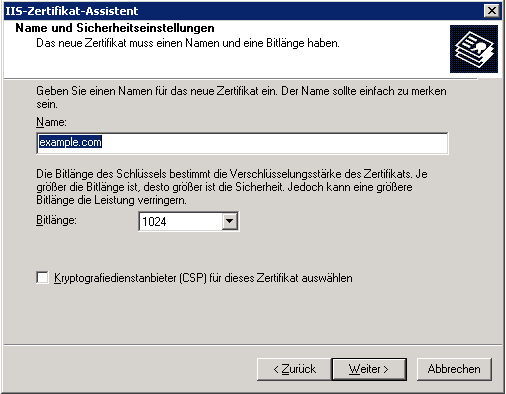
-
Tragen Sie nun in das Feld Organisation Ihren Namen bzw. Ihren Firmennamen ein.
Das Feld Organisationseinheit ist optional und beinhaltet Ihre Abteilung (falls vorhanden).
Klicken Sie auf Weiter.
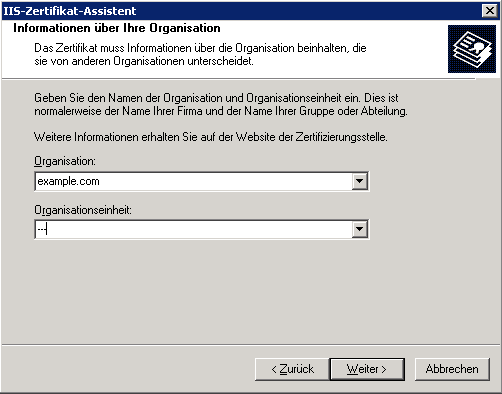
-
Geben Sie nun den genauen Domainnamen ein, der durch das Zertifikat geschützt werden soll.
Klicken Sie auf Weiter.
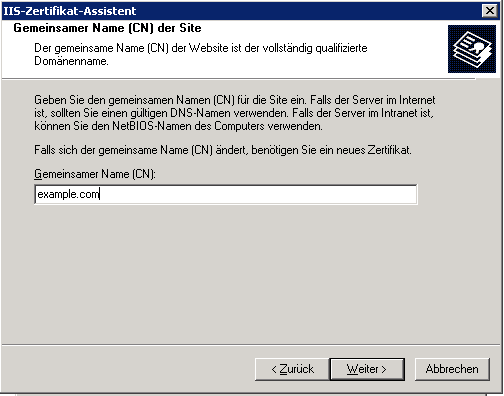
-
Wählen Sie nun den korrekten Ländercode aus und geben Ihr Bundesland und Stadt an.
Klicken Sie auf Weiter.
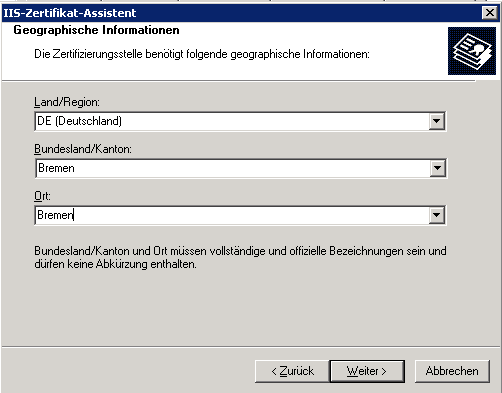
-
Geben Sie nun den Namen der Datei an, in der die Zertifikatsanforderung (CSR) gespeichert werden soll.
Klicken Sie auf Weiter
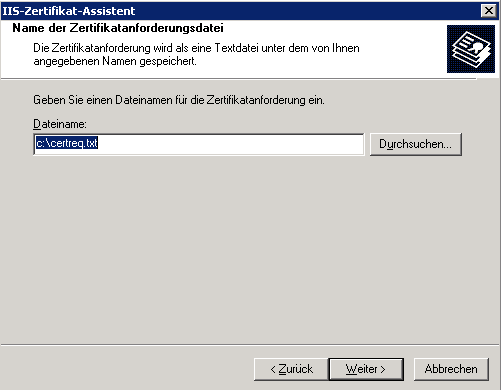
-
Sie sehen nun eine Zusammenfassung der Zertifikatsanforderung.
Sollten nicht korrekte Angaben vorhanden sein, so können Sie mittels Zurück-Button zu der entsprechenden Maske wechseln.
Sollten alle Angaben korrekt sein, so klicken Sie auf Weiter.
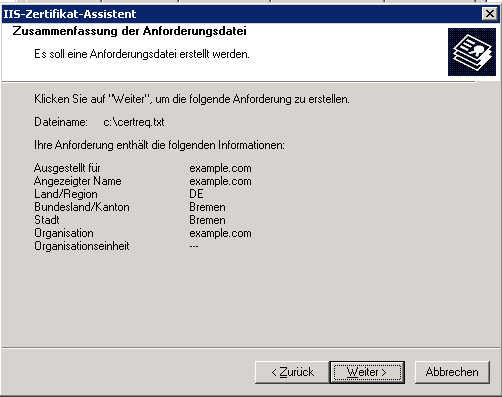
-
Der Assistent ist nun abgeschlossen und Sie finden Ihre Zertifikatsanforderung in der in Schritt 12 angegebenen Datei wieder.
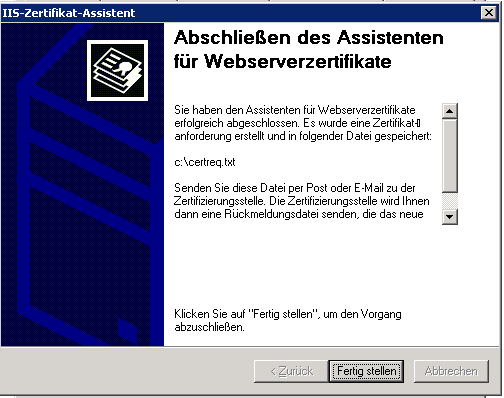
Um den Dialog zu schliessen, klicken Sie bitte auf Fertig stellen.